Một trong những vấn đề phổ biến nhất của người dùng điện thoại iPhone chính là máy bị nóng quá. Giường như đây là tình trạng chung của người dùng điện thoại của Apple. Vấn đề đặt ra là nguyên nhân và cách khắc phục tình trạng iPhone bị nóng như thế nào cho hiệu quả?
Tóm Tắt Nội Dung
Nguyên nhân iPhone bị nóng
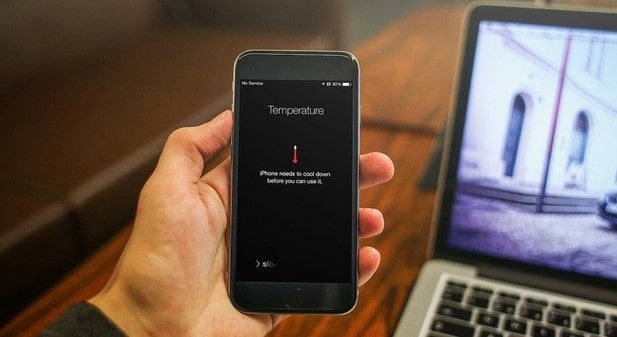
Như bạn đã biết, một chiếc iPhone thông minh giống như một chiếc máy tính thu nhỏ, sở hữu nó giống như bạn đang sở hữu cả thế giới thông minh trong tay vậy. Nhưng chúng lại không hề có bất kỳ bộ phận tản nhiệt nào.
Do môi trường sử dụng: iPhone được thiết kế để hoạt động trong khoảng từ 32F (0C) đến 95F (35C). Nếu bạn đang sống ở một nơi nóng hơn 95F, iPhone của bạn có thể bị rơi vào trường hợp quá nóng. Hơn nữa, sẽ có trường hợp điện thoại iPhone của bạn để trong xe hơi hay cốp xe vào những ngày nắng nóng thì sẽ hiển thị thông báo: Thiết bị iPhone cần được làm mát trước khi bạn có thể sử dụng nó.
Sử dụng liên tiếp trong thời gian dài: Trong trường hợp bạn sử dụng quá lâu để quay video, để livestream, chơi game,… đều khiến cho máy bị nóng lên đáng kể. Không phải máy nào cũng nóng, nhưng có lẽ đây là vấn đề phổ biến của điện thoại iPhone.
Sử dụng 3G để lướt web: Tốc độ truyền dữ liệu của 3G thường chậm hơn, nên khi sử dụng nó trong chơi game hay xem phim chất lượng cao trong một khoảng thời gian dài sẽ dẫn đến máy bị nóng.
Sử dụng ứng dụng nặng: Các ứng dụng quay phim, chỉnh sửa video, ứng dụng game đồ họa … tất cả chúng đều sử dụng nhiều dung lượng ram của điện thoại, càng hoạt động nặng thì điện thoại càng nóng.
Vừa sạc vừa sử dụng: Có lẽ đây là lý do nóng máy phổ biến nhất, nhiều người biết đến nhất nhưng họ vẫn tiếp tục sử dụng. Vừa sạc vừa sử dụng vừa nóng máy vừa mang tính chất nguy hiểm cho người sử dụng.
Pin đã quá tuổi thọ: Khi pin của điện thoại sử dụng đã quá lâu sẽ dẫn đến bị hết nhanh, bị phồng, bị nóng máy.
Khi iPhone của bạn cảm thấy ấm nóng khi chạm vào, nó chỉ đơn giản là thực hiện công việc di chuyển nhiệt ra khỏi các bộ phận bên trong. Vì các chip ARM được Apple và các nhà sản xuất sử dụng rất hiệu quả về dẫn xuất nhiệt ra bên ngoài, chúng chỉ thực sự tạo ra nhiệt đáng chú ý trong khi bị đẩy đến giới hạn trong một khoảng thời gian dài. Có một sự khác biệt giữa ấm và nóng, và thậm chí còn có sự khác biệt lớn hơn giữa nhiệt độ nóng quá mức và nóng đáng chú ý. Các thiết bị iPhone, iPad và iPod Touch được thiết kế để sử dụng trong khoảng từ 0ºc đến 35ºc (32ºf đến 95ºf). Sử dụng bên ngoài các nhiệt độ này, ở nhiệt độ rất nóng hoặc lạnh, có thể gây ra vấn đề tương tự. Thay vì giờ bạn đang ngồi than thở về chiếc máy điện thoại của mình đang bị nóng, thì hãy tìm hiểu những cách khắc phục tình trạng này sẽ tốt hơn.
Cách khắc phục iphone bị nóng
Đóng ứng dụng của bạn
Điều đầu tiên cần phải làm chính là phải giảm bớt khối lượng công việc trên iPhone của bạn càng nhiều càng tốt, vì vậy hãy đóng ứng dụng không sử dụng lại. Nhấp đúp vào Nút Home (nút tròn bên dưới màn hình iPhone của bạn) và vuốt từng ứng dụng khỏi đầu màn hình.
Việc người dùng sử dụng quá nhiều tab ứng dụng sẽ khiến cho tình trạng máy bị hao pin nhanh, tuổi thọ của pin bị giảm xuống, đồng thời khiến cho điện thoại sử dụng bị nóng hơn. Chính vì vậy bạn chỉ nên để những ứng dụng cần sử dụng lại và không nên mở quá nhiều tab.
Tìm kiếm ứng dụng Crashing
Hãy tự hỏi, khi nào thì iPhone của bạn bắt đầu quá nóng? Có phải ngay sau khi tôi cài đặt một ứng dụng nào đó không? Nếu vậy, ứng dụng cụ thể đó có thể là thủ phạm. Để chắc chắn, hãy thực hiện thao tác đi tới Cài đặt => Quyền riêng tư => Phân tích => Phân tích Dữ liệu (Settings -> Privacy -> Analytics -> Analytics Data) cho danh sách mọi thứ đang bị chiếm dụng trên iPhone của bạn.
Thật bình thường khi thấy một vài mục trong danh sách này vì các tệp nhật ký cũng kết thúc ở đây, nhưng nếu bạn thấy cùng một ứng dụng được liệt kê lặp đi lặp lại thì đây chính là trường hợp bạn đang gặp vấn đề với ứng dụng đó. Lưu ý: Nếu sự cố đã xảy ra trong một thời gian và bạn không biết ứng dụng nào đã bắt đầu sự cố, điều đó cũng không sao.
Với hơn 1 triệu ứng dụng trong App Store, bạn có thể chắc chắn rằng, sẽ có một vài ứng dụng bị lỗi. Nếu bạn không đủ khả năng để thử một ứng dụng khác, hãy thử xóa nó và cài đặt lại từ App Store. Để xóa một ứng dụng, nhấn và giữ vào biểu tượng ứng dụng cho đến khi nó bắt đầu ngọ nguậy và nhấn vào chữ x màu đen xuất hiện. Sau đó đi đến App Store và tải xuống là được.
Tắt ứng dụng chạy nền
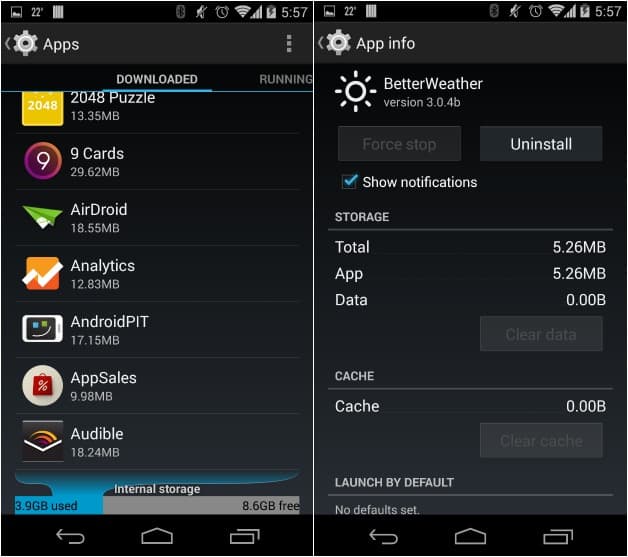
Nếu CPU iPhone của bạn là động cơ, pin của nó là tác nhân hiện hữu. Nếu một ứng dụng sử dụng nhiều pin, nó sẽ tác động trực tiếp qua CPU của iPhone. Nếu một ứng dụng bạn không thường xuyên sử dụng đang tiêu tốn một lượng pin lớn trong chạy nền thì đó là nguyên nhân cần xử lý triệt để.
Truy cập Cài đặt => Pin và xem danh sách các ứng dụng trong phần Sử dụng pin để xem ứng dụng nào đang sử dụng nhiều pin nhất và xác định các ứng dụng có thể khiến iPhone của bạn bị nóng.
Đảm bảo ứng dụng của bạn được cập nhật
Các nhà phát triển ứng dụng không phải lúc nào cũng phát hành ra các bản ứng dụng đầy đủ. Trong quá trình sử dụng, lắng nghe ý kiến của khách hàng, người dùng và tiếp tục đưa ra cập nhật để thêm các tính năng mới, thiết kế để sửa lỗi. Như chúng ta đã thảo luận, lỗi phần mềm có thể khiến iPhone của bạn quá nóng, do đó người dùng cần đảm bảo các ứng dụng của bạn được cập nhật.
Để kiểm tra cập nhật ứng dụng, hãy mở App Store và chạm vào Cập nhật ở cuối màn hình. Nếu một hoặc nhiều ứng dụng của bạn có thể được cập nhật, bạn sẽ có tùy chọn cập nhật ứng dụng của mình. Trong trường hợp điện thoại của bạn không đủ dung lượng để cập nhật hoặc đang không sử dụng bản iOS phiên bản theo yêu cầu hãy thực hiện từng bước cập nhật iOS trước, xóa bớt ứng dụng không cần thiết rồi cập nhật mới nhất phiên bản ứng dụng đang sử dụng.
Tắt iPhone và bật lại
Có lẽ đây là cách fix lỗi đơn giản nhất, khi đã sử dụng máy cảm thấy quá nóng, tốt nhất nên ngừng sử dụng, tắt nguồn đợi trong khoảng thời gian nó nguội hẳn rồi mới bật lên. Việc tắt máy đi, khởi động lại cũng giúp xóa đi bộ nhớ tạm trong iPhone như vậy hiệu suất máy cũng nhanh hơn, pin bớt nóng hơn.
Để tắt iPhone của bạn, nhấn và giữ nút nguồn cho đến khi slide to power off xuất hiện trên màn hình, sau đó sử dụng ngón tay của bạn để vuốt biểu tượng nguồn trên màn hình là được.
Trường hợp bạn không muốn tắt nguồn, có thể sử dụng thao tác reset lại máy. Nếu bạn đã thử các bước trên mà vẫn không làm giảm độ nóng của iPhone thì hãy đặt lại tất cả cài đặt/ Reset all settings bằng cách đi đến phần Cài đặt/ Settings => Chung/ General => đặt lại tất cả cài đặt/ Reset all settings. Sau khi thực hiện thao tác này xong thì máy sẽ tự động đưa về mặc định, từ hình nền, mật khẩu wifi, cookie, cài đặt, chuông báo….
Kết luận
Để hiểu chiếc iPhone mà bạn đang dùng trên tay bạn cần phải quan tâm đến quá trình sử dụng. Máy nóng hay không là do quá trình bạn dùng có giữ không, có quan tâm đến nguyên nhân nóng máy không… Trong trường hợp pin của bạn bị chai hoặc bị phồng thì hãy đến trung tâm kỹ thuật điện thoại để thay ngay lập tức nhé, hy vọng những giải pháp khắc phục iPhone bị nóng trong bài viết này sẽ giúp ích cho tất cả người dùng.